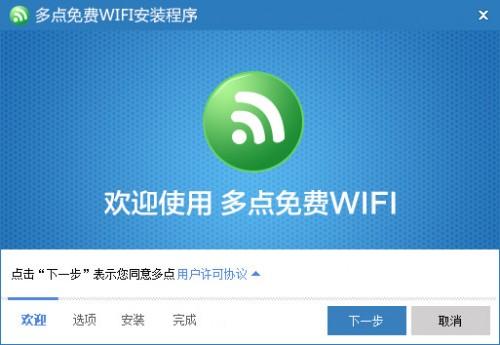mac连不上wifi怎么办?小编带来了苹果mac系统连不上wifi解决方法,有的用户表示突然一下或者唤醒之后mac就连不上wifi了,该如何解决呢?希望下文的方法能帮助到大家。
一、打开Mac的Finder;
二、单击“文件”菜单,选择“新建Finder窗口”;
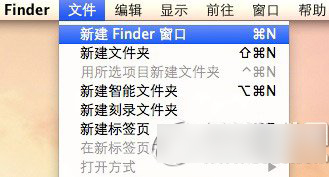
三、点击你的Mac在设备列表中的侧边栏图标;
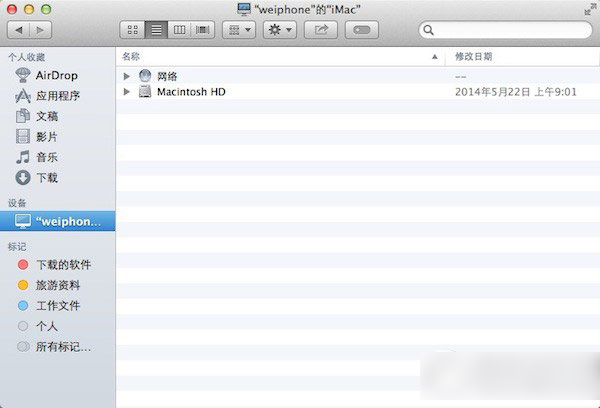
四、打开Macintosh硬盘;
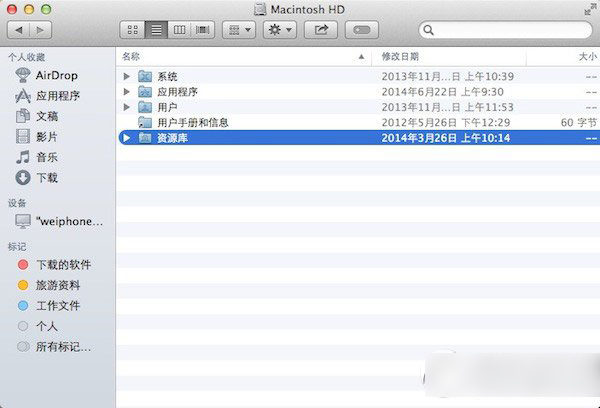
苹果Mac OS系统终端命令大全介绍
苹果Mac OS X操作系统下,也有类似于Windows下面的CMD运行框!在这里你可以像 Windows 一样在 Mac 终端里面使用各种指令来操作你的Mac,例如:隐藏和显示文件,修改Hosts,查询IP等等。下面我们就来一一介绍下这些指令大全
五、打开资源库;
六、在资源库找到“偏好设置”文件夹;
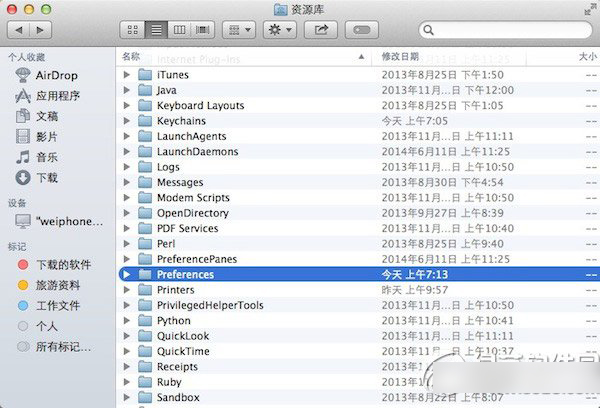
七、点击进入文件夹找到名为“com.apple.Bluetooth.plist”的文件;
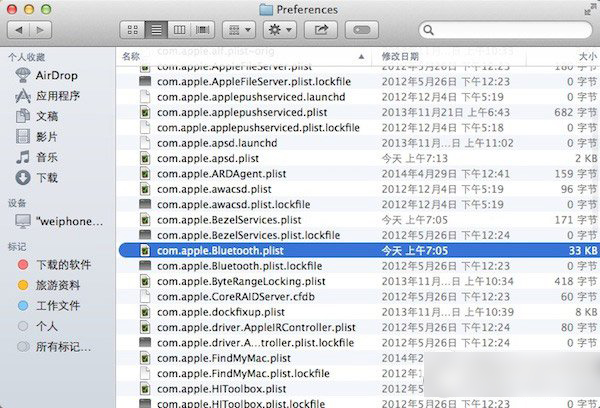
八、将其移动到桌面,这样就制作了一个副本;
九、从Preferences文件夹中删除该文件,Finder 需要输入您的密码才允许做出改变。
最后重启Mac之后,这个问题应该得到解决,如果还没解决的话,那就要考虑您的Mac是不是有硬件问题了。
苹果mac浏览器全屏快捷键是Shift Command F吗
相信很多资深Mac用户都是不清楚Mac系统的浏览器全屏键是哪个呢?组合键是Shift Command F哦,一定要记住